
Мразите ли също да планирате маршрут в навигационната програма? Ние ще ви покажем решението!
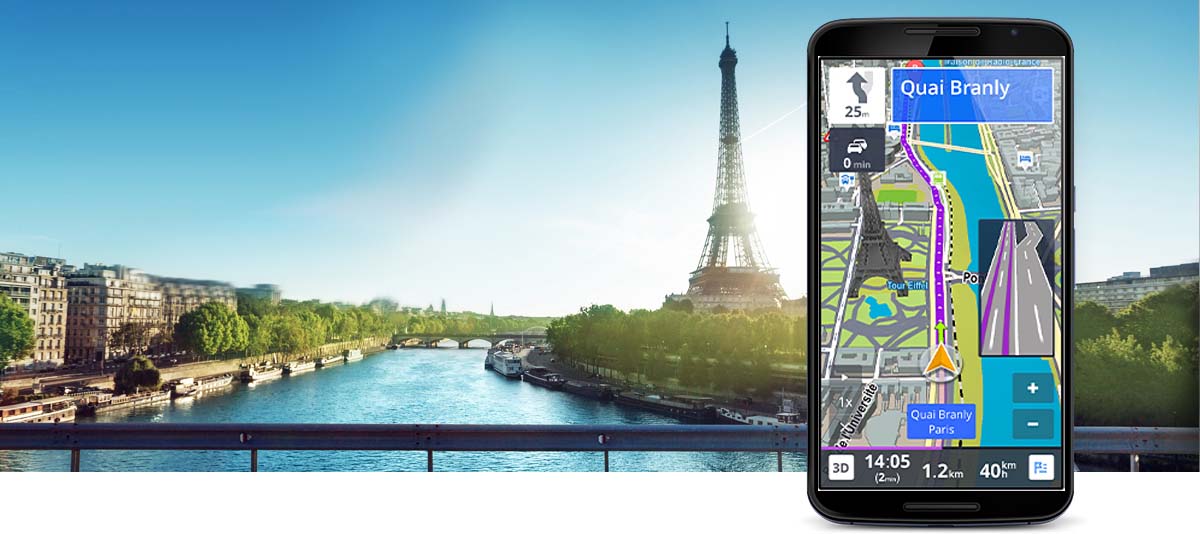
Много по-лесно е да планирате обиколка на Google Map, но как да прехвърлите маршрута от компютъра си към навигационната си програма?

съдържание шоу
Въведение
Днешните навигационни програми стават все по-усъвършенствани, дават съвети къде да отидете в ресторант, казват ви къде е най-близката бензиностанция, показват информация за трафика в реално време и къде измерва полицията. Все пак едно нещо все още е трудно да се реши на тях днес, планирането на маршрути, до които планирате няколко спирки. Разбира се, лесно е да разберете от А до Б кой е най-бързият или най-краткият маршрут, но далеч не е лесно да решите дали да направите допълнителни спирки или да настроите част от пътя на магистрала, а друга част на държава път.

Ситуацията обаче не е безнадеждна. Сега ви показваме решение, което ви позволява лесно да планирате маршрут в Google Maps на вашия компютър и след това да го конвертирате във формата на навигационната програма, която използвате. Тогава няма да имате друг избор, освен да го копирате на телефона си, да отворите любимите си и ще има планиран маршрут с много спирки, различни видове пътища, дори цяла седмица предварително.
Да започнем с него!
Планирайте и експортирайте маршрут
1. Намерете и изтеглете ITNConv тук: ITNCv - версията за десктоп трябва да бъде инсталирана, версията за пътуване може да работи безпроблемно без инсталация
2. Инсталирайте или стартирайте версията без инсталация.

3. В програмата, която се отваря, дайте име на навигацията, поради практически съображения ще назова маршрута според дадения ден за многодневни обиколки, например ден 1. Ако е, кликнете върху него Редактор бутон. Ако не виждате карта в прозореца, който се появява, затворете я и тя ще се появи в долната част на предишния прозорец Експортиране на файлов формат В полето изберете Google Maps, след което щракнете отново върху бутона Editor.

4. В прозореца, който ще се отвори, щракнете върху първия Редактиране на настройките бутон, който е отдолу вляво. Ето го Опции за маршрути Проверете горния маркер и натиснете бутон OK.
5. Започнете да редактирате маршрута.
- Намерете откъде искате да започнете, щракнете върху началната точка на картата. В изскачащото меню щракнете Добавете към маршрута за да добавите точката към маршрута. След това преминете през спирките до вашата дестинация по същия начин. Програмата автоматично ще свърже точките, това изисква отметка в маркера, споменат в предишната точка. Ако все пак не бихте могли да завържете през есента, кликнете върху спирката и изберете Получете упътвания за този сегмент елемент от менюто.
- Станциите на пътя се появяват вляво. Ако изберете такъв, можете да използвате стрелките до него, за да го премествате нагоре и надолу в реда, а червеният X ще изтрие този стоп. Използвайте иконата на часовника, за да оптимизирате маршрута.
- Когато приключите, дайте име на маршрута a Име поле (можете да търсите това име в приложението за навигация на телефона си) и накрая щракнете върху зелената отметка в горния десен ъгъл, прозорецът за редактиране ще се затвори.
- Маршрутът е завършен!
6. Планираните спирки се появяват в прозореца на програмата. Ако не сте въвели име в Име кутия, тогава нека го направим, това ще бъде името на файла, който трябва да копирате в телефона си. Името на файла и името, което се появява на телефона в навигацията, сред фаворитите, не са еднакви, ще видим името, дадено в петте точки сред фаворитите!

В полето Export File Format в долната част на прозореца изберете навигационната програма, която използвате, след което натиснете бутона Export.

7. По подразбиране можете да търсите експортирания файл в папката Документи с посоченото име.
8. Копирайте файла в любимите на телефона си (това е различна директория за всяка програма, в случая на Sygic, копирайте го в папката Android / Data / com.sygic.aura / files / Res / itinerer)
9. Отворете навигацията, намерете планирания маршрут сред любимите си.

Обобщение
Тази програма ми е от голяма помощ в продължение на години. Знам, че ще има много хора, които казват, че няма смисъл, защото когато стигнат до първата спирка там, могат да напишат следващата и да продължат. Ако обаче поставим повече спирки по маршрута от планираното, можем да решим първата част от пътя да води по магистралата, след това да свалим навигацията надолу по хубав по-нисък път и след това да направим останалата част от пътя по магистрала. Разбира се, има начин да направите този дизайн на вашия телефон или в най-добрия случай на таблет, но това обикновено не е лесно на сензорния екран. Много по-лесно е да направите това, докато седите пред компютъра.

С помощта на програмата обикновено планирам маршрута на моторните си обиколки, така че е много полезно да мога да взема целия ден като любим наведнъж, а през деня не ми се налага да се занимавам отново с навигация и отново.
Ако имате въпроси относно програмата, не се справяте добре с нищо, не се колебайте да пишете, ще се опитам да помогна!
















